Hur tar man bort alla sidhuvuden och sidfot i Word?
Normalt kan du snabbt ta bort alla sidhuvuden och sidfötter från ett Word-dokument genom att dubbelklicka på sidhuvudet eller sidfoten och sedan ta bort dem på en gång. Men om det finns flera olika sidhuvuden och sidfot i ett dokument, hur tar man bort alla på en gång?
- Ta bort sidhuvudet och sidfoten från första sidan i det aktiva dokumentet
- Ta bort alla sidhuvuden och sidfot i det aktiva dokumentet
- Ta bort alla olika sidhuvuden och sidfot i aktivt dokument med VBA-kod
- Ta bort alla olika sidhuvuden, sidfot och vattenstämplar i aktivt dokument med funktionen Inspektera dokument
- Ta bort alla rubrikrader i aktivt dokument med en fantastisk funktion
Ta bort sidhuvudet och sidfoten från första sidan i det aktiva dokumentet
Om du bara vill ta bort sidhuvudet och sidfoten från den första sidan i det aktuella dokumentet och behålla andra, gör så här:
1. Öppna Word-filen och gå till den första sidan som du vill ta bort sidhuvudet och sidfoten och dubbelklicka sedan på rubrikområdet i redigeringsläge.
2. Kontrollera sedan Annan första sida under Sidhuvud och sidfot flik, se skärmdump:

3. Och klicka sedan på Stäng sidhuvud och sidfot för att lämna redigeringsläget och rubrikinnehållet på sidan ett har tagits bort på en gång. Se skärmdump:
 |
 |
 |
tips: För att ta bort sidfoten från första sidan upprepar du stegen ovan.
Ta bort alla sidhuvuden och sidfot i det aktiva dokumentet
Om hela dokumentet bara innehåller en sidhuvud och sidfot för att ta bort dem alla kan stegen nedan hjälpa dig att lösa det snabbt och enkelt.
1. Dubbelklicka på rubriken på en sida för att gå till redigeringsläge och välj sedan innehållet i rubriken, se skärmdump:

2. Tryck sedan på Radera på tangentbordet och klicka sedan på Stäng sidhuvud och sidfot För att avsluta redigeringsläget har alla rubriker i det aktuella dokumentet tagits bort omedelbart.
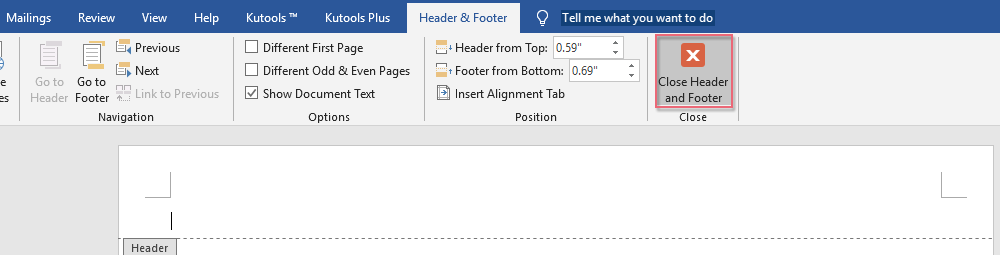
tips: För att ta bort alla sidfot från detta dokument, upprepa stegen ovan.
Ta bort alla olika sidhuvuden och sidfot i aktivt dokument med VBA-kod
Om du antar att ditt dokument har delats in i flera sektioner och varje avsnitt har varje sidhuvud eller sidfot. Så det finns flera olika sidhuvuden eller sidfötter i det aktiva dokumentet. För att ta bort alla dessa sidhuvuden eller sidfötter måste du använda ovanstående metod för att radera sidhuvud eller sidfot om och om igen. Här kommer jag att införa en VBA-kod för att hantera denna uppgift.
1. Öppna Word-filen som du vill ta bort alla sidhuvuden och sidfötter och håll sedan ned ALT + F11 nycklar för att öppna Microsoft Visual Basic för applikationer fönster.
2. Klicka Insert > Modulernaoch klistra in följande makro i modulfönstret.
VBA-kod: Ta bort alla olika sidhuvuden och sidfot i det aktuella dokumentet:
Sub RemoveHeadAndFoot()
'Update by Extendoffice
Dim oSec As Section
Dim oHead As HeaderFooter
Dim oFoot As HeaderFooter
For Each oSec In ActiveDocument.Sections
For Each oHead In oSec.Headers
If oHead.Exists Then oHead.Range.Delete
Next oHead
For Each oFoot In oSec.Footers
If oFoot.Exists Then oFoot.Range.Delete
Next oFoot
Next oSec
Selection.WholeStory
ActiveWindow.ActivePane.View.SeekView = wdSeekCurrentPageHeader
Selection.ParagraphFormat.Borders(wdBorderBottom).LineStyle = wdLineStyleNone
ActiveWindow.ActivePane.View.SeekView = wdSeekMainDocument
End Sub
3. Tryck sedan på F5 för att köra den här koden raderas alla olika sidhuvuden och sidfot på en gång.
Fliken Office - ger ett flikgränssnitt till kontoret, gör ditt arbete mycket enklare!
Fliken Office: Ökar din produktivitet med 50% när du tittar på och redigerar flera dokument, hjälper till att minska tusentals tråkiga musklick, gratis provperiod på 30 dagar! Klicka för att få en gratis provperiod nu!

Ta bort alla olika sidhuvuden, sidfot och vattenstämplar i aktivt dokument med funktionen Inspektera dokument
Om du inte känner till VBA-koden kan du också använda Inspektera dokument funktionen i Word för att enkelt ta bort alla sidhuvuden och sidfot. Gör med följande steg:
1. Klicka Fil > Info > Kontrollera efter problem > Inspektera dokument, se skärmdump:
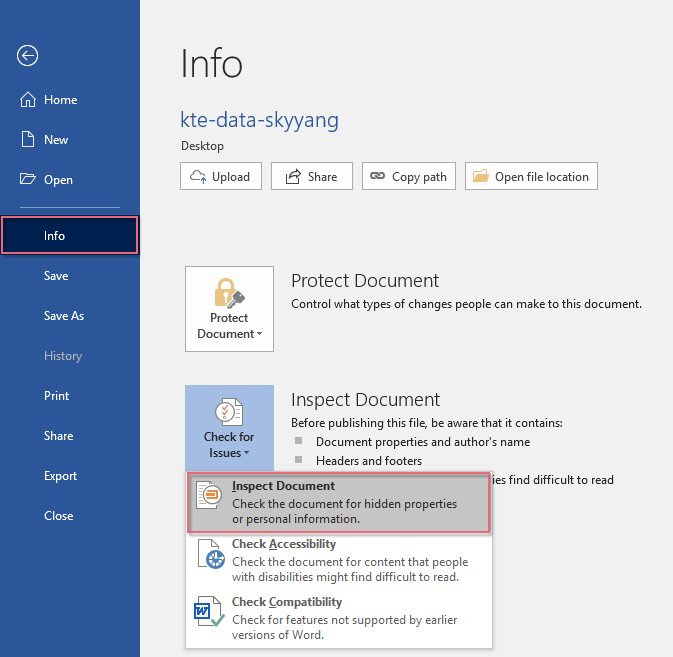
2. I popp-out Dokumentinspektör dialogrutan, kolla bara i Sidhuvud, sidfot och vattenstämplar alternativ i dialogrutan, se till att andra alternativ är avmarkerade. Se skärmdump:

3. Klicka sedan Inspektera efter att ha inspekterat dokumentet, klicka på Ta bort alla knappen i dialogrutan, se skärmdump:

4. Klicka sedan på Stänga knappen, alla sidhuvuden, sidfötter och vattenstämplar har tagits bort från hela dokumentet.
Anmärkningar: Om det finns vattenstämplar i dokumentet tas de också bort.
Ta bort alla rubrikrader i aktivt dokument med en fantastisk funktion
Ibland vill du bara ta bort den horisontella linjen under rubrikinnehållet, i det här fallet kommer jag att introducera ett användningsverktyg-Kutools för Word, med dess Rensa rubriklinjer kan du ta bort alla horisontella rubrikrader från rubriken med bara ett klick.
För att använda den här funktionen, tack ladda ner och installera Kutools för Word för det första!
Efter nedladdning och installation Kutools för Word, gör så här:
1. Klicka Kutools > AVLÄGSNA > Rensa rubrik Rader, se skärmdump:
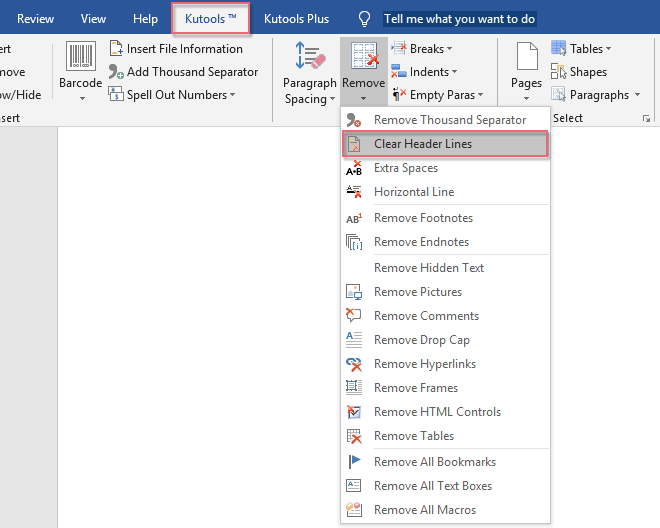
2. Och sedan visas en snabbruta, klicka Ja knapp, se skärmdump:

3. Och alla horisontella rubrikrader under rubriken har tagits bort på en gång.
 |
 |
 |
Mer relativa sid- och sidfotartiklar:
- Lägg till kapitelrubrik till sidhuvud eller sidfot i Word-dokument
- Normalt kan du infoga sidhuvudet eller sidfoten med dokumentväg, namn snabbt och enkelt i en Word-fil. Men har du någonsin försökt att infoga kapitelrubriken i sidhuvud eller sidfot så att innehållet i sidhuvudet eller sidfoten beror på vilket kapitel sidan är i. Den här artikeln kommer jag att prata om hur man löser detta jobb i Word dokumentera.
- Skriv ut Word-dokument utan sidhuvud och sidfot
- Om det finns sidhuvud och sidfot i ditt Word-dokument skrivs sidhuvudet och sidfoten också ut som standard. Men ibland behöver du inte skriva ut sidhuvudet och sidfoten. I det här fallet kan metoden i den här artikeln hjälpa dig.
- Skapa flera sidhuvuden eller sidfot i ett Word-dokument
- Som standard tillämpas en infogad sidhuvud eller sidfot på alla sidor i ett Word-dokument. Om du vill skapa olika sidhuvuden eller sidfot i ett Word-dokument kan metoden i den här artikeln hjälpa dig.
- Infoga sidhuvud eller sidfot med sidnummer i Word-dokument
- Normalt, när du sätter in sidnummer för ett Word-dokument kommer den befintliga sidhuvudet eller sidfoten att tas bort automatiskt. Hur kunde du infoga både sidhuvud eller sidfot och sidnummer i en Word-fil?
- Kopiera sida med sidhuvud och sidfot i Word
- I allmänhet kan du enkelt kopiera en sida från ett Word-dokument till ett annat. Sidhuvudet och sidfoten kopieras dock inte med sidinnehållet samtidigt. Jämfört med att kopiera sidhuvud och sidfot manuellt, kommer den här artikeln att introducera ett knepigt sätt att kopiera sida med sidhuvud och sidfot i Word.
Bästa kontorsproduktivitetsverktyg
Kutools för Word - Höj din ordupplevelse med Over 100 Anmärkningsvärda funktioner!
🤖 Kutools AI Assistant: Förvandla ditt skrivande med AI - Generera innehåll / Skriv om text / Sammanfatta dokument / Fråga för information baserat på dokument, allt i Word
📘 Dokumentbehärskning: Dela sidor / Sammanfoga dokument / Exportera urval i olika format (PDF/TXT/DOC/HTML...) / Batchkonvertera till PDF / Exportera sidor som bilder / Skriv ut flera filer samtidigt...
✏ Innehållsredigering: Batch Hitta och ersätt över flera filer / Ändra storlek på alla bilder / Transponera tabellrader och kolumner / Konvertera tabell till text...
🧹 Enkel rengöring: Svep bort Extra utrymmen / Avsnitt bryter / Alla rubriker / Textrutor / Hyperlänkar / För fler borttagningsverktyg, gå till vår Ta bort gruppen...
➕ Kreativa inlägg: Föra in Tusen avskiljare / Kryssrutor / radio Knappar / QR-kod / Streckkod / Diagonal linjebord / Bildtext för ekvation / Bild Bildtext / Tabelltextning / Flera bilder / Upptäck mer i Infoga grupp...
🔍 Precisionsval: Precisera specifika sidor / Tabellerna / former / rubrikerna / Förbättra navigering med mer Välj funktioner...
⭐ Stjärnförbättringar: Navigera snabbt till vilken plats som helst / infoga repetitiv text automatiskt / växla sömlöst mellan dokumentfönster / 11 Konverteringsverktyg...
